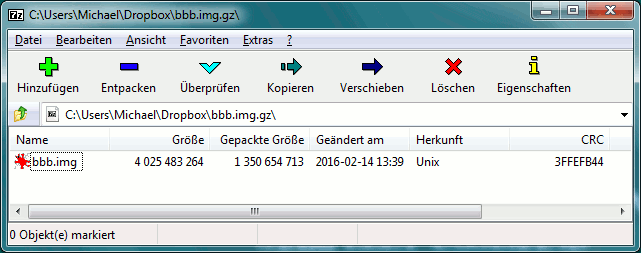
Das SD-Card Image ist mit gzip gepackt und muß zuerst entpackt werden,
bevor es auf die SD Karte geschrieben werden kann. Das Image für das BBB
wurde von einer micro SD Karte mit 4 GB, für das BPi von einer SD-Karte
mit 8 GB erstellt. Die Zielkarte muß also mindestens die gleiche
Größe aufweisen. Nicht genutzter Platz einer größeren
SD Karte kann der vorhandenen zweiten Partition zugewiesen werden oder für
eine weitere Partition benutzt werden. Dies geht z.B. mit gparted
unter Linux. Es gibt aber auch ein ISO Image einer gparted CD, von der
gebootet werden kann.
Achtung: da sich die Anzahl der Sektoren trotz gleicher Größe je nach emulierter Geometrie (Köpfe, Spuren, Sektoren) der SD Karte dennoch unterscheiden kann, ist es möglich daß das Image nicht geschrieben werden kann. Der Win32DiskImager meldet, daß die Zielkarte nicht genug Platz hat. Als Abhilfe kann eine größere SD-Karte verwendet werden.
Im Web gibt es außerdem genug Beispiele und Anleitungen, wie ein SD-Card Image unter Linux und unter Windows auf die SD Karte geschrieben wird.
Das Archiv kann mit gzip augepackt werden:
# gzip -d bbb.img.gz
Anschließend kann das Image mit dd auf die SD Karte
geschrieben werden. Dazu muß zuerst der Name des Device ermittelt
werden. Das kann mittels lsklb geschehen. Über die
angezeigte Größe kann nun das richtige Device ermittelt werden.
# lsblk NAME MAJ:MIN RM SIZE RO TYPE MOUNTPOINT sda 8:0 0 10G 0 disk +-sda1 8:1 0 9,6G 0 part / +sda2 8:2 0 1K 0 part +-sda3 8:5 0 466M 0 part [SWAP] sr0 11:0 1 1024M 0 rom sdb 8:16 1 3,7G 0 disk +-sdb1 8:17 1 96M 0 part /media/BOOT +-sdb2 8:18 1 3,6G 0 part /media/rootfsDie SD Karte ist hier
sdb. Da die komplette SD Karte und nicht
nur eine Partition beschrieben wird, muß das Device sdb
benutzt werden. sdb1 ist die erste Partition und sdb2
ist die zweite Partition auf der SD Karte. Damit wird nun das Image auf das
ermittelte Device geschrieben.
# dd if=bbb.img of=/dev/sdbDas Schreiben des Images muß unter Linux mit root-Rechten erfolgen. Der nicht genutzter Platz einer größeren SD Karte kann mittels
gparted der vorhandenen zweiten Partition zugewiesen werden oder
für eine weitere Partition benutzt werden. Für weitere Informationen
sei auf die Manual Pages verwiesen.
Unter Windows kann das Archiv z.B. mit 7-Zip ausgepackt werden.
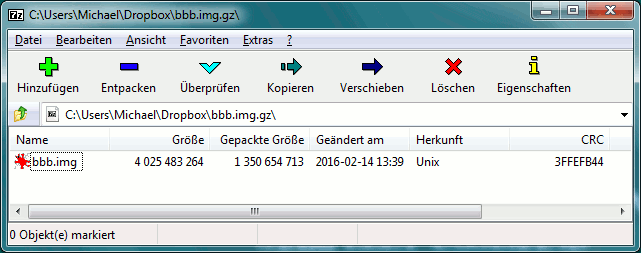
Um das Image auf die SD Karte zu schreiben, kann das Tool Win32 Disk
Imager benutzt werden.
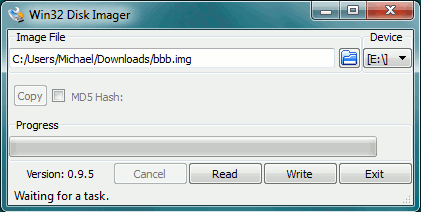
Die Software kann auch aus den Quellen installiert werden. Dazu müssen zuerst die in der Modellbahn Download Sektion angegebenen Libraries compiliert und installiert werden. Danach kann die Software compiliert werden. Dies geschieht über ein Makefile.
Das Makefile enthält neben den "Standard-Targets"
| Target | Erklärung |
|---|---|
| clean_apps | Dieses Target macht nur ein clean für die Daemons. Da das Makefile keine Abhängigkeit zu den internen Libraries hat, können nach einer Änderung der internen Libraries hiermit erzeugten Dateien für die Applikationen gelöscht werden, um sie neu zu übersetzen. |
| clean_link | Dieses Target löscht nur die erzeugten Binaries. Wenn sich an den Libraries eine Änderugn ergeben hat, ohne die API, also die Headerdatei zu ändern, können hiermit anschließend die Binaries neu gelinkt werden. |
| clean | Dieses Targetführt ein clean für die Daemons und für die Libraries aus. |
| uninstall: | Dieses Target macht die Installation rü,ckgängig. Löscht also die Binaries, die Konfigdatei und die Startdatei. |
Das Makefile enthält als Hilfe einige Targets zur Installation.
| Target | Erklärung |
|---|---|
| install | Dieses Target installiert die Binaries nach | und das Startupscript nach
| install_bin | Dieses Target installiert nur die Binaries nach |
| install_web | Dieses Target installiert die Webseiten nach |
Die Webseiten werden nicht mit make install installiert, um nicht
vorhandene Webseiten zu überschreiben. Die Webseiten selbst enthalten auch
Links auf die schon bestehenden Seiten des BeagelBone Black wie das AJAX
Terminal und die BeagleBone Black Dokumentation. Auf einem anderen System
können diese Links auskommentiert werden. Die Webseiten können im
Prinzip unter einem beliebigen Pfad installiert werden. Es sollten nur die
folgenden Bedingungen beachtet werden:
Alias /icons/ "/usr/local/apache2/icons/"in der Datei alias.conf des Apache2 auskommentiert werden.
www-data ALL=NOPASSWD:/bin/sed, /sbin/restart, /sbin/halt, /etc/init.d/mrsystem, /usr/local/bin/mrupdate
Die Webconfig benötigt PHP, stellt ansonsten keine weiteren Anforderungen an den Browser. Das PHP Skript wurde mir von meinem Kollegen Ralf Neumann zur Verfügung gestellt und arbeitet generisch.
Von der Rocrail Seite läßt sich ein Debian Installationspaket für die armhf Plattform runterladen. Obwohl das Paket eigentlich für den Raspberry Pi gedacht ist, läßt sich das Paket auch auf dem Beaglebone Black und auf dem Banana Pi installieren. Es muß das Paket rocrail-server-xxxxx-raspbian-armhf.deb gewählt werden.
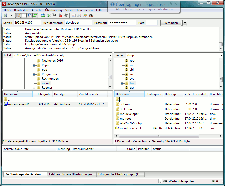 |
Die Datei muß nun per ftp auf das Gerät übertragen werden. Dazu kann filezilla benutzt werden. Als Server ist die IP Adresse des Geräts anzugeben. Als User developer mit dem unter Software beschriebenen Passwort. Als Verzeichnis auf dem Gerät kann /home/developer/updates gewählt werden, wenn die Datei auf dem Gerät bleiben soll. Oder /tmp, wenn die Datei nach dem Booten verschwunden sein soll. |
Anschließend muß das Paket als User root installiert werden. Dazu startet man eine telnet oder ssh Session (z.B. mit PuTTY). Achtung: per telnet ist es nicht möglich, sich als root anzumelden. Man muß sich zuerst als developer anmelden. Anschließend kann man mittels su zum User root werden.
Danach wechselt man mit cd in das Verzeichnis, in das man das Paket hochgeladen hat. Die Installation erfolgt mit der Kommandozeile:
dpkg -i rocrail-server-xxxxx-raspbian-armhf.deb(den tatsächlichen Names des Pakets einsetzen!).
Achtung: da der Start des Rocrail Servers mit der Webconfig ein- und ausgeschaltet werden kann, müssen der Status der Webconfig unter /var/www/sysconf/daemons.cfg und /etc/init.d/rocraild übereinstimmen wenn weiterhin der Start mit der Webconfig eingestellt werden soll! Zur Sicherheit kann zuerst der Start des Rocrail Server eingeschaltet werden, bevor der Rocrail Server installiert wird.
